Grafika Komputerowa Materiały Laboratoryjne
|
|
|
- Szczepan Zakrzewski
- 8 lat temu
- Przeglądów:
Transkrypt
1 Grafika Komputerowa Materiały Laboratoryjne Laboratorium 5 Processing Wstęp Laboratorium 1 obejmuje zagadnienie generowania i przetwarzania obrazów z wykorzystaniem języka Processing 2, dedykowanego do obróbki grafiki. Parser i narzędzie developerskie dla języka Processing można pobrać z witryny processing.org, adres Przed rozpoczęciem ćwiczenia należy pobrać odpowiednią wersję pakietu. W przypadku Windows pobrany plik zip należy rozpakować do dowolnego katalogu a następnie uruchomić plik processing.exe. Efektem będzie okno programu z obszarem pozwalającym na wprowadzanie kodu. Programy w języku Processing określane są mianem Sketch a sam język przypomina uproszczoną wersję C. Sketche uruchamia się wciskając przycisk run komunikatów o wykrytych błędach składni.. Dolny pasek służy do wyświetlania
2 Przed rozpoczęciem ćwiczenia należy pobrać paczkę lab_5_materialy.zip z witryny miki.cs.pollub.pl i rozpakować ją do folderu Lab5 utworzonego na pulpicie Ćwiczenie 1 Zapoznanie z Processing Zadanie: Narysuj podstawowe kształty Narysuj prostokąt Aby zlecić narysowanie prostokąta należy użyć komendy rect(poz_x, poz_y, szerokość, wysokość). Np. rect(100,100,300,150); Znakiem zakańczającym komendę jest standardowo średnik. Wykonanie powyższego kodu spowoduje wyświetlenie okienka z.. kwadratem Processing wykorzystuje współrzędne x, y odpowiadające pikselom obrazu i liczone od lewego górnego narożnika okna. Wykorzystana przez nas komenda powinna w teorii narysować prostokąt umieszczony w odległości x 100 i y 100 punktów od tego narożnika oraz szerokości 300 i wysokości 150. Otrzymaliśmy jednak kwadrat. Dzieje się tak z powodu braku zdefiniowania wielkości kanwy okna w którym ma być narysowany prostokąt. Kod: size(500,500); rect (100,100,300,150); Powoduje już prawidłowe wyświetlenie prostokąta Pozostaje zdefiniowanie kolorów linii, wypełnienia i tła. Tło definiuje się poleceniem background(r, g, b); gdzie r, g, b są wartościami w systemie kolorów RGB (można również podać pojedynczą wartość poziomu szarości)
3 Analogicznie kolor linii obiektu to stroke(r, g, b); a wypełnienie to fill(r, g, b);. Wartości te mogą być zmieniane ale zmiany obowiązują tylko dla nowo rysowanych obiektów. Pozwala to na tworzenie obiektów o różnych kolorach. Np. kod: size(500,500); fill(250,0,0); stroke(0,255,0); rect (100,100,300,150); fill(0,250,0); stroke(255,0,0); rect (100,300,300,150); Da poniższy efekt Określenie koloru dla powyższych poleceń może posiadać jeszcze 4-ty parametr definiujący stopień przezroczystości (r, g, b, alfa). Poniższy kod ilustruje zastosowanie przezroczystości size(500,500); fill(250,0,0,127); stroke(0,255,0); for (int i=1; i<6; i++){ rect (50+20*i,50+20*i,300,150); }
4 Zadanie samodzielne Narysuj widoczek domek pod lasem. Wykorzystaj również takie podstawowe kształty jak Punkt point(x, y); Linia line(x1, y1, x2, y2); Trójkąt - triangle(x1, y1, x2, y2, x3, y3); Czworokąt - quad(x1, y1, x2, y2, x3, y3, x4, y4) Elipsa ellipse(x_środka, y_środka, szerokość, wysokość); Oraz definicję grubości linii strokeweight(n); Ćwiczenie 2 Rysowanie dowolnych kształtów Zadanie: Narysuj wielokąt Narysuj ośmiokąt Kroki: wypełniony losowym kolorem Losową wartość koloru można uzyskać stosując funkcję random() fill(random(255),random(255),random(255)); Aby zlecić narysowanie dowolnego kształtu można zastosować rysowanie metodą połącz punkty. Program najpierw zapisuje kolejne punkty w pamięci a potem wykonuje ich połączenie. Ważna jest więc kolejność definiowania punktów. Należy również starać się NIE definiować punktów tak aby linie je łączące się przecinały. W takim przypadku Processing będzie miał kłopoty z wypełnieniem tego kształtu. Rozpoczęcie nagrywania punktów kształtu realizowane jest komendą Każdy punkt (werteks) jest definiowany poleceniem vertex(x, y); Nagrywanie zakańcza się po dotarciu do komendy endshape(); Może ona zawierać parametr który spowoduje domknięcie
5 kształtu (narysowanie linii między ostatnim i pierwszym werteksem) Kod naszego programu: size(200, 200); fill(random(255),random(255),random(255)); stroke(255, 0, 0); vertex(10, 10); vertex(40, 10); vertex(58, 28); vertex(58, 68); vertex(40, 86); vertex(10, 86); vertex(-8, 68); vertex(-8, 28); Jak widać w trakcie ręcznego wyliczania pozycji werteksów przekroczyliśmy krawędź okna kanwy. Aby naprawić sytuację możemy zamiast przeliczania współrzędnych punktów przesunąć układ współrzędnych: translate(x, y); Efekt jest widoczny dla wszystkich nowo narysowanych elementów, dlatego musimy umieścić to polecenie przed rozpoczęciem rysowania kształtu.
6 Zadanie samodzielne Wykorzystaj poznane funkcje rysowania kształtów do narysowania zestawu czworokątów o losowym wypełnieniu i narożnikach odchylających się losowo o maksimum +- 10% od kształtu kwadratu W wykonaniu zadania przyda się pętla for Zadanie: Narysuj figurę z gładkimi zakrzywieniami Narysuj kształt Processing posiada kilka komend pozwalających na rysowanie przypominający płatek kwiatu zakrzywionych kształtów. Znamy już ellipse, nie pozwala ona jednak na tworzenie dowolnie zakrzywionych linii. Jedną z dostępnych opcji jest funkcja curve tworząca linię krzywą zgodnie ze schematem curve(cpx1, cpy1, x1, y1, x2, y2, cpx2, cpy2); gdzie oprócz początku i końca krzywej podane są dwa punkty kontrolne cpx1, cpy1 oraz cpx2, cpy2 punkty kontrolne regulują kształt krzywej zgodnie z zasadą: Styczna do krzywej w jej punkcie początkowym x1, y1 jest równoległa do linii łączącej pierwszy punkt kontrolny cpx1, cpy1 z końcem krzywej x2, y2. Analogicznie styczna do krzywej w jej punkcie końcowym x2, y2 jest równoległa do linii łączącej drugi punkt kontrolny cpx2, cpy2 z początkiem krzywej x1, y1.
7 Źródło: processing.org Pojedyncza krzywa to nadal za mało aby móc rysować dowolne gładkie kształty. Do tworzenia wieloczłonowych krzywych wykorzystuje się polecenie curvevertex(x,y); występujące w układzie beginshape() / endshape();. Pierwszy i ostatni z serii punktów curvevertex() są traktowane jako punkty kontrolne. Pozostałe punkty kontrolne dla werteksów określających kolejne krzywe są wyliczane automatycznie według zasady utrzymania gładkości linii. Częstym zabiegiem jest definiowanie punktów kontrolnych początkowego i końcowego w tych samych miejscach co początek i koniec krzywej size(200, 200); fill(random(255),random(255),random(255)); stroke(0); curvevertex(40, 40); // pierwszy punkt kontrolny curvevertex(40, 40); // pierwszy punkt krzywej curvevertex(80, 60); curvevertex(100, 100); curvevertex(60, 120); curvevertex(35, 60); // ostatni punkt krzywej curvevertex(35, 60); // ostatni punkt kontrolny
8 Zadanie samodzielne Wykorzystaj poznaną metodę tworzenia zamkniętych gładkich kształtów do stworzenia rysunku czterolistnej koniczyny Ćwiczenie 3 Transformacje Zadanie: Narysuj koniczynkę Narysuj czterolistną Kroki: koniczynkę wykorzystując kształt Przeliczanie współrzędnych dla kolejnych listków jest dość uciążliwe. (W pojedynczego listka przypadku koniczyny było to jeszcze w miarę proste zamiany x/y) Zdecydowanie lepszym rozwiązaniem jest wielokrotne wykorzystanie zestawu współrzędnych z pierwszego listka. Znamy już jedno z poleceń transformacji układu współrzędnych przesunięcie translate(x,y); Dwa kolejne to obrót względem początku układu współrzędnych rotate(rad); oraz skala scale(s); Kąt obrotu podawany jest w radianach Dodatkowo dostępne są dwa polecenia uproszczające transformacje wielu obiektów. pushmatrix(); zapisuje na stosie bieżący stan układu współrzędnych, popmatrix(); przywraca układ współrzędnych do pierwszego stanu ze stosu. Pozwala to na wykonanie transformacji układu współrzędnych w celu wykonania określonego przekształcenia rysowanego obiektu a następnie powrót układu współrzędnych do stanu pierwotnego. Algorytm rysowania 4 listnej koniczyny wyglądałby więc następująco size(300, 300); fill(0, 230, 0); smooth(); stroke(0); translate(150,150); // pierwszy liść curvevertex(100, 15); curvevertex(100, 50); curvevertex(60, 60); curvevertex(50, 100); curvevertex(15, 100); pushmatrix(); rotate(radians(90)); // drugi liść // obrócony o 90 stopni curvevertex(100, 15); curvevertex(100, 50); curvevertex(60, 60);
9 curvevertex(50, 100); curvevertex(15, 100); popmatrix(); pushmatrix(); rotate(radians(180)); // trzeci liść // obrócony o 180 stopni curvevertex(100, 15); curvevertex(100, 50); curvevertex(60, 60); curvevertex(50, 100); curvevertex(15, 100); popmatrix(); pushmatrix(); rotate(radians(270)); // czwarty liść // obrócony o 270 stopni curvevertex(100, 15); curvevertex(100, 50); curvevertex(60, 60); curvevertex(50, 100); curvevertex(15, 100); popmatrix(); Zadanie samodzielne Zbuduj układ czterech koniczynek o różnym kolorze ułożone jedna na drugiej według zasady: każda następna koniczynka jest obrócona o 30 stopni i zmniejszona o 25% w stosunku do poprzedniej Ćwiczenie 3 Funkcje i animacja Zadanie: Narysuj kilka koniczynek
10 Narysuj koniczynki różnej wielkości i w różnych miejscach Do tego zadania przydatne byłoby stworzenie funkcji rysującej liść koniczyny. Processing wykonuje skrypty Sketche w dwóch trybach. Dotąd korzystaliśmy z trybu statycznego (static), gdzie kod jest wykonywany raz zgodnie z kolejnością linii. W tym trybie Processing nie umożliwia wykorzystania funkcji Processing może również wykonywać skrypty w trybie aktywnym (active). W trybie tym istnieje podział na dwa obszary funkcje wykonywania komend skryptu. Pierwszy obszar objęty strukturą setup() { } zawiera komendy wykonywane raz na początku aktywacji programu Drugi obszar objęty strukturą draw() { } zawiera komendy wykonywane cyklicznie co klatkę aż do zakończenia działania programu. Istnienie obszaru setup() aktywuje tryb aktywny, obszar draw() nie jest obowiązkowy, jeśli nie potrzebujemy odświeżania zawartości ekranu Definicję funkcji tworzy się w analogiczny sposób jak setup i draw void Nowa_funkcja(parametr1, parametr2, ) { kod funkcji } i umieszcza poza tymi dwoma obszarami Przykładowy kod Sketch w trybie active realizujący zadanie z ćwiczenia 2. void setup() { size(600, 600); background(255); fill(150); stroke(0); for (int i = 0; i < 4; i = i+1) { for (int a = 0; a < 4; a = a+1) { plotrandomizedquad (i*120+20, a*120+20, 80, 80, 0.2, 0.2); } //end for i } //end for a } // end setup void plotrandomizedquad(float x, float y, float w, float h, float randw, float randh) { float jitterw = w*randw; float jitterh = h*randh; int xmid = round(x+w/2); int ymid = round(y+h/2); fill(random(255),random(255),random(255)); vertex(x+random(-jitterw, jitterw), y+random(-jitterh, jitterh)); vertex(x+random(-jitterw, jitterw), y+h+random(-jitterh, jitterh)); vertex(x+w+random(-jitterw, jitterw), y+h+random(-jitterh, jitterh)); vertex(x+w+random(-jitterw, jitterw), y+random(-jitterh, jitterh)); } // end plotrandomizedquad
11 Funkcja rysowania koniczyny powinna mieć parametry odpowiadające za pozycję obrót i skalę koniczynki. koniczynka(x, y, R, s); Funkcja rysowania liścia powinna mieć parametry pozwalające na obrót rysuj_lisc(r); void setup() { size(600, 600); background(255); fill(150); stroke(0); } koniczynka(200, 200, 0, 1); koniczynka(200, 200, 45, 0.5); void koniczynka(int x, int y, int R, float s){ } pushmatrix(); translate(x,y); rotate(radians(r)); scale(s); lisc(0); lisc(90); lisc(180); lisc(270); popmatrix(); void lisc(int r){ pushmatrix(); rotate(radians(r)); // pierwszy punkt kontrolny // pierwszy punkt krzywej curvevertex(100, 15); curvevertex(100, 50); curvevertex(60, 60); curvevertex(50, 100); curvevertex(15, 100); // ostatni punkt krzywej // ostatni punkt kontrolny popmatrix(); }
12 Zmodyfikuj kod tak aby możliwe było definiowanie koloru i przezroczystości rysowanej koniczynki Zadanie samodzielne Wykorzystaj informacje przedstawione w ćwiczeniu 3 do zbudowania animacji rysowania kolejnych płatków stokrotki (ze zmianą koloru) oraz jej późniejszego obracania Hint: Pewne podpowiedzi można znaleźć w tym tutorialu:
Grafika Komputerowa Materiały Laboratoryjne
 Grafika Komputerowa Materiały Laboratoryjne Laboratorium 6 Processing c.d. Wstęp Laboratorium 6 poszerza zagadnienie generowania i przetwarzania obrazów z wykorzystaniem języka Processing 2, dedykowanego
Grafika Komputerowa Materiały Laboratoryjne Laboratorium 6 Processing c.d. Wstęp Laboratorium 6 poszerza zagadnienie generowania i przetwarzania obrazów z wykorzystaniem języka Processing 2, dedykowanego
Podstawy Processingu. Diana Domańska. Uniwersytet Śląski
 Podstawy Processingu Diana Domańska Uniwersytet Śląski Processing jest językiem programowania opartym na języku Java. Jest on nastawiony na aplikacje związane z grafiką, animacją. Projekt został zainicjowany
Podstawy Processingu Diana Domańska Uniwersytet Śląski Processing jest językiem programowania opartym na języku Java. Jest on nastawiony na aplikacje związane z grafiką, animacją. Projekt został zainicjowany
narzędzie Linia. 2. W polu koloru kliknij kolor, którego chcesz użyć. 3. Aby coś narysować, przeciągnij wskaźnikiem w obszarze rysowania.
 Elementy programu Paint Aby otworzyć program Paint, należy kliknąć przycisk Start i Paint., Wszystkie programy, Akcesoria Po uruchomieniu programu Paint jest wyświetlane okno, które jest w większej części
Elementy programu Paint Aby otworzyć program Paint, należy kliknąć przycisk Start i Paint., Wszystkie programy, Akcesoria Po uruchomieniu programu Paint jest wyświetlane okno, które jest w większej części
Podstawy Processingu. Diana Domańska. Uniwersytet Śląski
 Podstawy Processingu Diana Domańska Uniwersytet Śląski Krzywe W Processingu dostępne są dwa rodzaje krzywych kubicznych: krzywe Béziera, krzywe Catmulla-Roma. Krzywe W Processingu dostępne są dwa rodzaje
Podstawy Processingu Diana Domańska Uniwersytet Śląski Krzywe W Processingu dostępne są dwa rodzaje krzywych kubicznych: krzywe Béziera, krzywe Catmulla-Roma. Krzywe W Processingu dostępne są dwa rodzaje
Wprowadzenie do rysowania w 3D. Praca w środowisku 3D
 Wprowadzenie do rysowania w 3D 13 Praca w środowisku 3D Pierwszym krokiem niezbędnym do rozpoczęcia pracy w środowisku 3D programu AutoCad 2010 jest wybór odpowiedniego obszaru roboczego. Można tego dokonać
Wprowadzenie do rysowania w 3D 13 Praca w środowisku 3D Pierwszym krokiem niezbędnym do rozpoczęcia pracy w środowisku 3D programu AutoCad 2010 jest wybór odpowiedniego obszaru roboczego. Można tego dokonać
KGGiBM GRAFIKA INŻYNIERSKA Rok III, sem. VI, sem IV SN WILiŚ Rok akademicki 2011/2012
 Rysowanie precyzyjne 7 W ćwiczeniu tym pokazane zostaną wybrane techniki bardzo dokładnego rysowania obiektów w programie AutoCAD 2012, między innymi wykorzystanie punktów charakterystycznych. Narysować
Rysowanie precyzyjne 7 W ćwiczeniu tym pokazane zostaną wybrane techniki bardzo dokładnego rysowania obiektów w programie AutoCAD 2012, między innymi wykorzystanie punktów charakterystycznych. Narysować
Rysowanie precyzyjne. Polecenie:
 7 Rysowanie precyzyjne W ćwiczeniu tym pokazane zostaną różne techniki bardzo dokładnego rysowania obiektów w programie AutoCAD 2010, między innymi wykorzystanie punktów charakterystycznych. Z uwagi na
7 Rysowanie precyzyjne W ćwiczeniu tym pokazane zostaną różne techniki bardzo dokładnego rysowania obiektów w programie AutoCAD 2010, między innymi wykorzystanie punktów charakterystycznych. Z uwagi na
Ćw. I Projektowanie opakowań transportowych cz. 1 Ćwiczenia z Corel DRAW
 Ćw. I Projektowanie opakowań transportowych cz. 1 Ćwiczenia z Corel DRAW Celem ćwiczenia jest wstępne przygotowanie do wykonania projektu opakowania transportowego poprzez zapoznanie się z programem Corel
Ćw. I Projektowanie opakowań transportowych cz. 1 Ćwiczenia z Corel DRAW Celem ćwiczenia jest wstępne przygotowanie do wykonania projektu opakowania transportowego poprzez zapoznanie się z programem Corel
1.3. Tworzenie obiektów 3D. Rysunek 1.2. Dostępne opcje podręcznego menu dla zaznaczonego obiektu
 1. Edytor grafiki Draw 1.1. Okno programu Draw W bezpłatnym pakiecie OpenOffice zawarty jest program graficzny Draw (rysunek 1.1), wyposażony w liczne narzędzia do obróbki obiektów. Program możesz uruchomić,
1. Edytor grafiki Draw 1.1. Okno programu Draw W bezpłatnym pakiecie OpenOffice zawarty jest program graficzny Draw (rysunek 1.1), wyposażony w liczne narzędzia do obróbki obiektów. Program możesz uruchomić,
Obsługa programu Paint. mgr Katarzyna Paliwoda
 Obsługa programu Paint. mgr Katarzyna Paliwoda Podstawowo program mieści się w Systemie a dojście do niego odbywa się przez polecenia: Start- Wszystkie programy - Akcesoria - Paint. Program otwiera się
Obsługa programu Paint. mgr Katarzyna Paliwoda Podstawowo program mieści się w Systemie a dojście do niego odbywa się przez polecenia: Start- Wszystkie programy - Akcesoria - Paint. Program otwiera się
Ćwiczenie 2 Warstwy i kształty podstawowe
 Ćwiczenie 2 Warstwy i kształty podstawowe Poznamy podstawy pracy z nowym obrazkiem w Adobe Photoshop: - zapisywanie własnego ustawienia nowo tworzonego pliku - wybór kolorów, tworzenie własnych próbek
Ćwiczenie 2 Warstwy i kształty podstawowe Poznamy podstawy pracy z nowym obrazkiem w Adobe Photoshop: - zapisywanie własnego ustawienia nowo tworzonego pliku - wybór kolorów, tworzenie własnych próbek
Grażyna Koba. Grafika komputerowa. materiały dodatkowe do podręcznika. Informatyka dla gimnazjum
 Grażyna Koba Grafika komputerowa materiały dodatkowe do podręcznika Informatyka dla gimnazjum Rysunki i animacje w Edytorze postaci 1. Rysunek w Edytorze postaci Edytor postaci (rys. 1.) jest częścią programu
Grażyna Koba Grafika komputerowa materiały dodatkowe do podręcznika Informatyka dla gimnazjum Rysunki i animacje w Edytorze postaci 1. Rysunek w Edytorze postaci Edytor postaci (rys. 1.) jest częścią programu
Microsoft Small Basic
 Microsoft Small Basic Okno grafiki Szacowany czas trwania lekcji: 1 godzina Okno grafiki Podczas tej lekcji uzyskasz informacje na temat: Instrukcji używających obiektu GraphicsWindow. Właściwości obiektu
Microsoft Small Basic Okno grafiki Szacowany czas trwania lekcji: 1 godzina Okno grafiki Podczas tej lekcji uzyskasz informacje na temat: Instrukcji używających obiektu GraphicsWindow. Właściwości obiektu
Obsługa programu Paint materiały szkoleniowe
 Obsługa programu Paint materiały szkoleniowe Nota Materiał powstał w ramach realizacji projektu e-kompetencje bez barier dofinansowanego z Programu Operacyjnego Polska Cyfrowa działanie 3.1 Działania szkoleniowe
Obsługa programu Paint materiały szkoleniowe Nota Materiał powstał w ramach realizacji projektu e-kompetencje bez barier dofinansowanego z Programu Operacyjnego Polska Cyfrowa działanie 3.1 Działania szkoleniowe
Prostokąt. AutoCAD pozwala na szybkie rysowanie figur o czterech bokach prostokątów. Do tego celu służy funkcja Prostokąt. Funkcję tą można wywołać:
 Prostokąt 5 AutoCAD pozwala na szybkie rysowanie figur o czterech bokach prostokątów. Do tego celu służy funkcja Prostokąt. Funkcję tą można wywołać: wybierając ikonę z paska narzędziowego wpisując nazwę
Prostokąt 5 AutoCAD pozwala na szybkie rysowanie figur o czterech bokach prostokątów. Do tego celu służy funkcja Prostokąt. Funkcję tą można wywołać: wybierając ikonę z paska narzędziowego wpisując nazwę
Pascal - grafika. Uruchomienie trybu graficznego. Moduł graph. Domyślny tryb graficzny
 Moduł graph Pascal - grafika Pascal zawiera standardowy moduł do tworzenia obiektów graficznych linii, punktów, figur geometrycznych itp. Chcąc go użyć należy w programie (w nagłówku) wstawić deklarację:
Moduł graph Pascal - grafika Pascal zawiera standardowy moduł do tworzenia obiektów graficznych linii, punktów, figur geometrycznych itp. Chcąc go użyć należy w programie (w nagłówku) wstawić deklarację:
Grafika Komputerowa Materiały Laboratoryjne
 Grafika Komputerowa Materiały Laboratoryjne Laboratorium 9 Inkscape: tworzenie grafik do gier (część II) Wstęp W ramach dzisiejszych zajęć poznasz techniki tworzenia pseudotrójwymiarowych elementów do
Grafika Komputerowa Materiały Laboratoryjne Laboratorium 9 Inkscape: tworzenie grafik do gier (część II) Wstęp W ramach dzisiejszych zajęć poznasz techniki tworzenia pseudotrójwymiarowych elementów do
Multimedia i interfejsy. Ćwiczenie 5 HTML5
 Multimedia i interfejsy Ćwiczenie 5 HTML5 Celem ćwiczenia jest poznanie nowych elementów wprowadzonych w HTML 5, do których należą m.in. video oraz canvas. Poniższy opis przedstawia sposób użycia tych
Multimedia i interfejsy Ćwiczenie 5 HTML5 Celem ćwiczenia jest poznanie nowych elementów wprowadzonych w HTML 5, do których należą m.in. video oraz canvas. Poniższy opis przedstawia sposób użycia tych
Celem ćwiczenia jest zapoznanie się z podstawowymi funkcjami i pojęciami związanymi ze środowiskiem AutoCAD 2012 w polskiej wersji językowej.
 W przygotowaniu ćwiczeń wykorzystano m.in. następujące materiały: 1. Program AutoCAD 2012. 2. Graf J.: AutoCAD 14PL Ćwiczenia. Mikom 1998. 3. Kłosowski P., Grabowska A.: Obsługa programu AutoCAD 14 i 2000.
W przygotowaniu ćwiczeń wykorzystano m.in. następujące materiały: 1. Program AutoCAD 2012. 2. Graf J.: AutoCAD 14PL Ćwiczenia. Mikom 1998. 3. Kłosowski P., Grabowska A.: Obsługa programu AutoCAD 14 i 2000.
Główne elementy zestawu komputerowego
 Główne elementy zestawu komputerowego Monitor umożliwia oglądanie efektów pracy w programach komputerowych Mysz komputerowa umożliwia wykonywanie różnych operacji w programach komputerowych Klawiatura
Główne elementy zestawu komputerowego Monitor umożliwia oglądanie efektów pracy w programach komputerowych Mysz komputerowa umożliwia wykonywanie różnych operacji w programach komputerowych Klawiatura
Maskowanie i selekcja
 Maskowanie i selekcja Maska prostokątna Grafika bitmapowa - Corel PHOTO-PAINT Pozwala definiować prostokątne obszary edytowalne. Kiedy chcemy wykonać operacje nie na całym obrazku, lecz na jego części,
Maskowanie i selekcja Maska prostokątna Grafika bitmapowa - Corel PHOTO-PAINT Pozwala definiować prostokątne obszary edytowalne. Kiedy chcemy wykonać operacje nie na całym obrazku, lecz na jego części,
Rys. 1. Rozpoczynamy rysunek pojedynczej części
 Inventor cw1 Otwieramy nowy rysunek typu Inventor Part (ipt) pojedyncza część. Wykonujemy to następującym algorytmem, rys. 1: 1. Na wstędze Rozpocznij klikamy nowy 2. W oknie dialogowym Nowy plik klikamy
Inventor cw1 Otwieramy nowy rysunek typu Inventor Part (ipt) pojedyncza część. Wykonujemy to następującym algorytmem, rys. 1: 1. Na wstędze Rozpocznij klikamy nowy 2. W oknie dialogowym Nowy plik klikamy
Program graficzny MS Paint.
 Program graficzny MS Paint. Program graficzny MS Paint (w starszych wersjach Windows Paintbrush lub mspaint) aplikacja firmy Microsoft w systemach Windows służąca do obróbki grafiki. SP 8 Lubin Zdjęcie:
Program graficzny MS Paint. Program graficzny MS Paint (w starszych wersjach Windows Paintbrush lub mspaint) aplikacja firmy Microsoft w systemach Windows służąca do obróbki grafiki. SP 8 Lubin Zdjęcie:
Opis implementacji: Poznanie zasad tworzenia programów komputerowych za pomocą instrukcji języka programowania.
 Nazwa implementacji: Robot biedronka Autor: Jarosław Żok Opis implementacji: Poznanie zasad tworzenia programów komputerowych za pomocą instrukcji języka programowania. Gra została zaimplementowana z wykorzystaniem
Nazwa implementacji: Robot biedronka Autor: Jarosław Żok Opis implementacji: Poznanie zasad tworzenia programów komputerowych za pomocą instrukcji języka programowania. Gra została zaimplementowana z wykorzystaniem
TWORZENIE OBIEKTÓW GRAFICZNYCH
 R O Z D Z I A Ł 2 TWORZENIE OBIEKTÓW GRAFICZNYCH Rozdział ten poświęcony będzie dokładnemu wyjaśnieniu, w jaki sposób działają polecenia służące do rysowania różnych obiektów oraz jak z nich korzystać.
R O Z D Z I A Ł 2 TWORZENIE OBIEKTÓW GRAFICZNYCH Rozdział ten poświęcony będzie dokładnemu wyjaśnieniu, w jaki sposób działają polecenia służące do rysowania różnych obiektów oraz jak z nich korzystać.
Zajęcia nr 15 JavaScript wprowadzenie do JavaScript
 Zajęcia nr 15 JavaScript wprowadzenie do JavaScript Prowadzący: Andrzej Gąsienica-Samek, strona kółka www.atinea.pl/kolko Wprowadzenie do jsfiddle.net Uruchom Chrome i wejdź na stronę http://jsfiddle.net.
Zajęcia nr 15 JavaScript wprowadzenie do JavaScript Prowadzący: Andrzej Gąsienica-Samek, strona kółka www.atinea.pl/kolko Wprowadzenie do jsfiddle.net Uruchom Chrome i wejdź na stronę http://jsfiddle.net.
Algorytmika i programowanie
 Grażyna Koba Algorytmika i programowanie Programowanie w języku Logo materiały dodatkowe do podręcznika Informatyka dla gimnazjum Temat 21-L Programowanie w języku Logo Warto powtórzyć 1. Proste polecenia
Grażyna Koba Algorytmika i programowanie Programowanie w języku Logo materiały dodatkowe do podręcznika Informatyka dla gimnazjum Temat 21-L Programowanie w języku Logo Warto powtórzyć 1. Proste polecenia
Tworzenie nowego rysunku Bezpośrednio po uruchomieniu programu zostanie otwarte okno kreatora Nowego Rysunku.
 1 Spis treści Ćwiczenie 1...3 Tworzenie nowego rysunku...3 Ustawienia Siatki i Skoku...4 Tworzenie rysunku płaskiego...5 Tworzenie modeli 3D...6 Zmiana Układu Współrzędnych...7 Tworzenie rysunku płaskiego...8
1 Spis treści Ćwiczenie 1...3 Tworzenie nowego rysunku...3 Ustawienia Siatki i Skoku...4 Tworzenie rysunku płaskiego...5 Tworzenie modeli 3D...6 Zmiana Układu Współrzędnych...7 Tworzenie rysunku płaskiego...8
Zadania domowe. Ćwiczenie 2. Rysowanie obiektów 2-D przy pomocy tworów pierwotnych biblioteki graficznej OpenGL
 Zadania domowe Ćwiczenie 2 Rysowanie obiektów 2-D przy pomocy tworów pierwotnych biblioteki graficznej OpenGL Zadanie 2.1 Fraktal plazmowy (Plasma fractal) Kwadrat należy pokryć prostokątną siatką 2 n
Zadania domowe Ćwiczenie 2 Rysowanie obiektów 2-D przy pomocy tworów pierwotnych biblioteki graficznej OpenGL Zadanie 2.1 Fraktal plazmowy (Plasma fractal) Kwadrat należy pokryć prostokątną siatką 2 n
Simba 3D LOGO. Cele zajęć: - Poznanie zasad i sposobów tworzenia procedur z parametrami. - Poznanie zasad wywoływania procedur z parametrami.
 Simba 3D LOGO Scenariusz lekcji Dokument zawiera cykl proponowanych scenariuszy lekcji z wykorzystaniem programu dydaktycznego Simba 3D LOGO. Program ten oparty jest na edukacyjnym języku programowania
Simba 3D LOGO Scenariusz lekcji Dokument zawiera cykl proponowanych scenariuszy lekcji z wykorzystaniem programu dydaktycznego Simba 3D LOGO. Program ten oparty jest na edukacyjnym języku programowania
Cykl lekcji informatyki w klasie IV szkoły podstawowej. Wstęp
 Cykl lekcji informatyki w klasie IV szkoły podstawowej Wstęp Poniżej przedstawiam cykl początkowych lekcji informatyki poświęconym programowi Paint. Nie są to scenariusze lekcji, lecz coś w rodzaju kart
Cykl lekcji informatyki w klasie IV szkoły podstawowej Wstęp Poniżej przedstawiam cykl początkowych lekcji informatyki poświęconym programowi Paint. Nie są to scenariusze lekcji, lecz coś w rodzaju kart
" Przekształcenia. 1. Korzystamy z narzędzi Wielokąt i Krzywa. 3. Zmieniamy rozmiar obrazu i pochylamy go
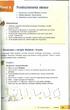 Przekształcenia obrazu 1. Korzystamy z narzędzi Wielokąt i Krzywa 2. Odbicia lustrzane i obroty obrazu 3. Zmieniamy rozmiar obrazu i pochylamy go Warto powtórzyć 1. Jakie figury geometryczne można narysować,
Przekształcenia obrazu 1. Korzystamy z narzędzi Wielokąt i Krzywa 2. Odbicia lustrzane i obroty obrazu 3. Zmieniamy rozmiar obrazu i pochylamy go Warto powtórzyć 1. Jakie figury geometryczne można narysować,
AUTOCAD teoria i zadania z podstaw rysowania Rysowanie linii, prostej, półprostej, punktu, trasy, polilinii. Zadania geodezyjne.
 AUTOCAD teoria i zadania z podstaw rysowania Rysowanie linii, prostej, półprostej, punktu, trasy, polilinii. Zadania geodezyjne. RYSOWANIE 2D Polecenie LINIA Polecenie LINIA tworzy linię, której punkty
AUTOCAD teoria i zadania z podstaw rysowania Rysowanie linii, prostej, półprostej, punktu, trasy, polilinii. Zadania geodezyjne. RYSOWANIE 2D Polecenie LINIA Polecenie LINIA tworzy linię, której punkty
Ćwiczenie 1 Automatyczna animacja ruchu
 Automatyczna animacja ruchu Celem ćwiczenia jest poznanie procesu tworzenia automatycznej animacji ruchu, która jest podstawą większości projektów we Flashu. Ze względu na swoją wszechstronność omawiana
Automatyczna animacja ruchu Celem ćwiczenia jest poznanie procesu tworzenia automatycznej animacji ruchu, która jest podstawą większości projektów we Flashu. Ze względu na swoją wszechstronność omawiana
Przewodnik po obszarze roboczym
 Przewodnik po obszarze roboczym Witamy w programie CorelDRAW, wszechstronnym programie do tworzenia rysunków wektorowych i projektów graficznych przeznaczonym dla profesjonalnych grafików. Projekty tworzone
Przewodnik po obszarze roboczym Witamy w programie CorelDRAW, wszechstronnym programie do tworzenia rysunków wektorowych i projektów graficznych przeznaczonym dla profesjonalnych grafików. Projekty tworzone
Tematy lekcji zajęć komputerowych klasa 5b grupa 1 i grupa 2
 Tematy lekcji zajęć komputerowych klasa 5b grupa 1 i grupa 2 1 Program nauczania. Przedmiotowy system oceniania. Regulamin pracowni komputerowej. - 7 punktów regulaminu potrafi powiedzieć, czego się będzie
Tematy lekcji zajęć komputerowych klasa 5b grupa 1 i grupa 2 1 Program nauczania. Przedmiotowy system oceniania. Regulamin pracowni komputerowej. - 7 punktów regulaminu potrafi powiedzieć, czego się będzie
Praktyczne przykłady wykorzystania GeoGebry podczas lekcji na II etapie edukacyjnym.
 Praktyczne przykłady wykorzystania GeoGebry podczas lekcji na II etapie edukacyjnym. Po uruchomieniu Geogebry (wersja 5.0) Pasek narzędzi Cofnij/przywróć Problem 1: Sprawdź co się stanie, jeśli połączysz
Praktyczne przykłady wykorzystania GeoGebry podczas lekcji na II etapie edukacyjnym. Po uruchomieniu Geogebry (wersja 5.0) Pasek narzędzi Cofnij/przywróć Problem 1: Sprawdź co się stanie, jeśli połączysz
Logo Komeniusz. Gimnazjum w Tęgoborzy. Mgr Zofia Czech
 Logo Komeniusz Gimnazjum w Tęgoborzy Mgr Zofia Czech to język strukturalny, umożliwiający dzielenie algorytmu na wyraźnie wyodrębnione problemy, których rozwiązanie opisuje się za pomocą procedur (tzn.
Logo Komeniusz Gimnazjum w Tęgoborzy Mgr Zofia Czech to język strukturalny, umożliwiający dzielenie algorytmu na wyraźnie wyodrębnione problemy, których rozwiązanie opisuje się za pomocą procedur (tzn.
Tematy lekcji informatyki klasa 4a styczeń 2013
 Tematy lekcji informatyki klasa 4a styczeń 2013 temat 7. z podręcznika (str. 70-72); sztuczki 4. i 5. (str. 78); Narysuj ikony narzędzi do zaznaczania i opisz je. 19 Zaznaczamy fragment rysunku i przenosimy
Tematy lekcji informatyki klasa 4a styczeń 2013 temat 7. z podręcznika (str. 70-72); sztuczki 4. i 5. (str. 78); Narysuj ikony narzędzi do zaznaczania i opisz je. 19 Zaznaczamy fragment rysunku i przenosimy
Laboratorium z Grafiki InŜynierskiej CAD. Rozpoczęcie pracy z AutoCAD-em. Uruchomienie programu
 Laboratorium z Grafiki InŜynierskiej CAD W przygotowaniu ćwiczeń wykorzystano m.in. następujące materiały: 1. Program AutoCAD 2010. 2. Graf J.: AutoCAD 14PL Ćwiczenia. Mikom 1998. 3. Kłosowski P., Grabowska
Laboratorium z Grafiki InŜynierskiej CAD W przygotowaniu ćwiczeń wykorzystano m.in. następujące materiały: 1. Program AutoCAD 2010. 2. Graf J.: AutoCAD 14PL Ćwiczenia. Mikom 1998. 3. Kłosowski P., Grabowska
Ćwiczenie 3: Rysowanie obiektów w programie AutoCAD 2010
 Ćwiczenie 3: Rysowanie obiektów w programie AutoCAD 2010 1 Przeznaczone dla: nowych użytkowników programu AutoCAD Wymagania wstępne: brak Czas wymagany do wykonania: 15 minut W tym ćwiczeniu Lekcje zawarte
Ćwiczenie 3: Rysowanie obiektów w programie AutoCAD 2010 1 Przeznaczone dla: nowych użytkowników programu AutoCAD Wymagania wstępne: brak Czas wymagany do wykonania: 15 minut W tym ćwiczeniu Lekcje zawarte
Narysujemy uszczelkę podobną do pokazanej na poniższym rysunku. Rys. 1
 Narysujemy uszczelkę podobną do pokazanej na poniższym rysunku. Rys. 1 Jak zwykle, podczas otwierania nowego projektu, zaczynamy od ustawienia warstw. Poniższy rysunek pokazuje kolejne kroki potrzebne
Narysujemy uszczelkę podobną do pokazanej na poniższym rysunku. Rys. 1 Jak zwykle, podczas otwierania nowego projektu, zaczynamy od ustawienia warstw. Poniższy rysunek pokazuje kolejne kroki potrzebne
(1,10) (1,7) (5,5) (5,4) (2,1) (0,0) Grafika 3D program POV-Ray - 73 -
 Temat 10: Tworzenie brył obrotowych poprzez obrót krzywych (lathe). W poprzednim temacie wymodelowaliśmy kieliszek obracając krzywą Beziera wokół osi Y. Zastosowaliśmy w tym celu polecenie lathe. Krzywa
Temat 10: Tworzenie brył obrotowych poprzez obrót krzywych (lathe). W poprzednim temacie wymodelowaliśmy kieliszek obracając krzywą Beziera wokół osi Y. Zastosowaliśmy w tym celu polecenie lathe. Krzywa
W niniejszym samouczku przedstawiono sposób tworzenia logo dla wymyślonej kawiarni. Tak będzie wyglądać ostateczny efekt pracy:
 Tworzenie logo Witamy w programie CorelDRAW, wszechstronnym programie do tworzenia rysunków wektorowych i projektów graficznych przeznaczonym dla profesjonalnych grafików. W niniejszym samouczku przedstawiono
Tworzenie logo Witamy w programie CorelDRAW, wszechstronnym programie do tworzenia rysunków wektorowych i projektów graficznych przeznaczonym dla profesjonalnych grafików. W niniejszym samouczku przedstawiono
Animowana grafika 3D Laboratorium 1
 3DStudio MAX zapoznanie z interfejsem Pierwsze laboratorium posłuży do zapoznania się z interfejsem i sposobem budowania prostych obiektów 3D w programie 3D studio MAX. Oprogramowanie dostępne w laboratorium
3DStudio MAX zapoznanie z interfejsem Pierwsze laboratorium posłuży do zapoznania się z interfejsem i sposobem budowania prostych obiektów 3D w programie 3D studio MAX. Oprogramowanie dostępne w laboratorium
Ćwiczenie 3. I. Wymiarowanie
 Ćwiczenie 3 I. Wymiarowanie AutoCAD oferuje duże możliwości wymiarowania rysunków, poniżej zostaną przedstawione podstawowe sposoby wymiarowania rysunku za pomocą różnych narzędzi. 1. WYMIAROWANIE LINIOWE
Ćwiczenie 3 I. Wymiarowanie AutoCAD oferuje duże możliwości wymiarowania rysunków, poniżej zostaną przedstawione podstawowe sposoby wymiarowania rysunku za pomocą różnych narzędzi. 1. WYMIAROWANIE LINIOWE
Obsługa mapy przy użyciu narzędzi nawigacji
 Obsługa mapy przy użyciu narzędzi nawigacji Narzędzia do nawigacji znajdują się w lewym górnym rogu okna mapy. Przesuń w górę, dół, w lewo, w prawo- strzałki kierunkowe pozwalają przesuwać mapę w wybranym
Obsługa mapy przy użyciu narzędzi nawigacji Narzędzia do nawigacji znajdują się w lewym górnym rogu okna mapy. Przesuń w górę, dół, w lewo, w prawo- strzałki kierunkowe pozwalają przesuwać mapę w wybranym
4. Rysowanie krzywych
 1. Operator plot y x \begin{tikzpicture} \draw[->] (-0.2,0) -- (4.2,0) node[right] {$x$}; \draw[->] (0,-1.2) -- (0,4.2) node[above] {$y$}; \draw (3,4) -- (3,3) plot coordinates{(2,3) (3,0) (4,3)}; \end{tikzpicture}
1. Operator plot y x \begin{tikzpicture} \draw[->] (-0.2,0) -- (4.2,0) node[right] {$x$}; \draw[->] (0,-1.2) -- (0,4.2) node[above] {$y$}; \draw (3,4) -- (3,3) plot coordinates{(2,3) (3,0) (4,3)}; \end{tikzpicture}
RYSUNEK TECHNICZNY I GEOMETRIA WYKREŚLNA INSTRUKCJA DOM Z DRABINĄ I KOMINEM W 2D
 Politechnika Białostocka Wydział Budownictwa i Inżynierii Środowiska Zakład Informacji Przestrzennej Inżynieria Środowiska INSTRUKCJA KOMPUTEROWA z Rysunku technicznego i geometrii wykreślnej RYSUNEK TECHNICZNY
Politechnika Białostocka Wydział Budownictwa i Inżynierii Środowiska Zakład Informacji Przestrzennej Inżynieria Środowiska INSTRUKCJA KOMPUTEROWA z Rysunku technicznego i geometrii wykreślnej RYSUNEK TECHNICZNY
CorelDRAW. wprowadzenie
 CorelDRAW wprowadzenie Źródło: Podręcznik uŝytkownika pakietu CorelDRAW Graphics Suite 12 Rysowanie linii 1. Otwórz program CorelDRAW. 2. Utwórz nowy rysunek i zapisz go w swoich dokumentach jako [nazwisko]_1.cdr
CorelDRAW wprowadzenie Źródło: Podręcznik uŝytkownika pakietu CorelDRAW Graphics Suite 12 Rysowanie linii 1. Otwórz program CorelDRAW. 2. Utwórz nowy rysunek i zapisz go w swoich dokumentach jako [nazwisko]_1.cdr
Programowanie: grafika w SciLab Slajd 1. Programowanie: grafika w SciLab
 Programowanie: grafika w SciLab Slajd 1 Programowanie: grafika w SciLab Programowanie: grafika w SciLab Slajd 2 Plan zajęć 1. Wprowadzenie 2. Wykresy 2-D 3. Wykresy 3-D 4. Rysowanie figur geometrycznych
Programowanie: grafika w SciLab Slajd 1 Programowanie: grafika w SciLab Programowanie: grafika w SciLab Slajd 2 Plan zajęć 1. Wprowadzenie 2. Wykresy 2-D 3. Wykresy 3-D 4. Rysowanie figur geometrycznych
Następnie zdefiniujemy utworzony szkic jako blok, wybieramy zatem jak poniżej
 Zadanie 1 Wykorzystanie opcji Blok, Podziel oraz Zmierz Funkcja Blok umożliwia zdefiniowanie dowolnego złożonego elementu rysunkowego jako nowy blok a następnie wykorzystanie go wielokrotnie w tworzonym
Zadanie 1 Wykorzystanie opcji Blok, Podziel oraz Zmierz Funkcja Blok umożliwia zdefiniowanie dowolnego złożonego elementu rysunkowego jako nowy blok a następnie wykorzystanie go wielokrotnie w tworzonym
ToonDoo Maker tworzenie pojedynczej sceny komiksowej
 ToonDoo Maker tworzenie pojedynczej sceny komiksowej ToonDoo Maker to narzędzie, które służy do tworzenia pojedynczych scen komiksowych. Można do niego przejść z trzech miejsc: z menu ToonDoos wybierając
ToonDoo Maker tworzenie pojedynczej sceny komiksowej ToonDoo Maker to narzędzie, które służy do tworzenia pojedynczych scen komiksowych. Można do niego przejść z trzech miejsc: z menu ToonDoos wybierając
Ćwiczenie nr 2 - Rysowanie precyzyjne
 Ćwiczenie nr 2 - Rysowanie precyzyjne Materiały do kursu Skrypt CAD AutoCAD 2D strony: 37-46. Wprowadzenie Projektowanie wymaga budowania modelu geometrycznego zgodnie z określonymi wymiarami, a to narzuca
Ćwiczenie nr 2 - Rysowanie precyzyjne Materiały do kursu Skrypt CAD AutoCAD 2D strony: 37-46. Wprowadzenie Projektowanie wymaga budowania modelu geometrycznego zgodnie z określonymi wymiarami, a to narzuca
IRONCAD. TriBall IRONCAD Narzędzie pozycjonujące
 IRONCAD IRONCAD 2016 TriBall o Narzędzie pozycjonujące Spis treści 1. Narzędzie TriBall... 2 2. Aktywacja narzędzia TriBall... 2 3. Specyfika narzędzia TriBall... 4 3.1 Kula centralna... 4 3.2 Kule wewnętrzne...
IRONCAD IRONCAD 2016 TriBall o Narzędzie pozycjonujące Spis treści 1. Narzędzie TriBall... 2 2. Aktywacja narzędzia TriBall... 2 3. Specyfika narzędzia TriBall... 4 3.1 Kula centralna... 4 3.2 Kule wewnętrzne...
Rysowanie punktów na powierzchni graficznej
 Rysowanie punktów na powierzchni graficznej Tworzenie biblioteki rozpoczniemy od podstawowej funkcji graficznej gfxplot() - rysowania pojedynczego punktu na zadanych współrzędnych i o zadanym kolorze RGB.
Rysowanie punktów na powierzchni graficznej Tworzenie biblioteki rozpoczniemy od podstawowej funkcji graficznej gfxplot() - rysowania pojedynczego punktu na zadanych współrzędnych i o zadanym kolorze RGB.
Druga aplikacja Prymitywy, alpha blending, obracanie bitmap oraz mały zestaw przydatnych funkcji wyświetlających własnej roboty.
 Przyszedł czas na rysowanie własnych figur, czyli prymitywy, obracanie bitmap, oraz alpha blending-czyli półprzezroczystość. Będę opisywał tylko rzeczy nowe-nie ma potrzeby abym się powtarzał. Zaczynajmny
Przyszedł czas na rysowanie własnych figur, czyli prymitywy, obracanie bitmap, oraz alpha blending-czyli półprzezroczystość. Będę opisywał tylko rzeczy nowe-nie ma potrzeby abym się powtarzał. Zaczynajmny
Podstawy technologii WWW
 Podstawy technologii WWW Ćwiczenie 8 PHP, czyli poczatki nowej, dynamicznej znajomosci Na dzisiejszych zajęciach rozpoczniemy programowanie po stronie serwera w języku PHP. Po otrzymaniu żądania serwer
Podstawy technologii WWW Ćwiczenie 8 PHP, czyli poczatki nowej, dynamicznej znajomosci Na dzisiejszych zajęciach rozpoczniemy programowanie po stronie serwera w języku PHP. Po otrzymaniu żądania serwer
Animacje z zastosowaniem suwaka i przycisku
 Animacje z zastosowaniem suwaka i przycisku Animacja Pole równoległoboku Naukę tworzenia animacji uruchamianych na przycisk zaczynamy od przygotowania stosunkowo prostej animacji, za pomocą, której można
Animacje z zastosowaniem suwaka i przycisku Animacja Pole równoległoboku Naukę tworzenia animacji uruchamianych na przycisk zaczynamy od przygotowania stosunkowo prostej animacji, za pomocą, której można
1. OPEN OFFICE RYSUNKI
 1. 1 1. OPEN OFFICE RYSUNKI 1.1 Wiadomości podstawowe Po uruchomieniu programu Draw okno aplikacji wygląda jak na poniższym rysunku. Składa się ono z głównego okna, w którym edytuje się rysunek oraz czterech
1. 1 1. OPEN OFFICE RYSUNKI 1.1 Wiadomości podstawowe Po uruchomieniu programu Draw okno aplikacji wygląda jak na poniższym rysunku. Składa się ono z głównego okna, w którym edytuje się rysunek oraz czterech
GIMP Grafika rastrowa (Ćwiczenia cz. 2)
 Zjazd 1 GIMP Grafika rastrowa (Ćwiczenia cz. 2) Zaznaczenia Aby zacząć profesjonalnie rysować w programie GIMP należy opanować tematykę zaznaczeń. Zaznaczenia (inaczej maski) służą do zaznaczania obszarów
Zjazd 1 GIMP Grafika rastrowa (Ćwiczenia cz. 2) Zaznaczenia Aby zacząć profesjonalnie rysować w programie GIMP należy opanować tematykę zaznaczeń. Zaznaczenia (inaczej maski) służą do zaznaczania obszarów
Część II Wyświetlanie obrazów
 Tło fragmentu ABA-X Display jest wyposażony w mechanizm automatycznego tworzenia tła fragmentu. Najprościej można to wykonać za pomocą skryptu tlo.sh: Składnia: tlo.sh numer oznacza numer
Tło fragmentu ABA-X Display jest wyposażony w mechanizm automatycznego tworzenia tła fragmentu. Najprościej można to wykonać za pomocą skryptu tlo.sh: Składnia: tlo.sh numer oznacza numer
CorelDRAW. 1. Rysunek rastrowy a wektorowy. 2. Opis okna programu
 1. Rysunek rastrowy a wektorowy CorelDRAW Różnice między rysunkiem rastrowym (czasami nazywanym bitmapą) a wektorowym są olbrzymie. Szczególnie widoczne są podczas skalowania (czyli zmiany rozmiaru) rysunku
1. Rysunek rastrowy a wektorowy CorelDRAW Różnice między rysunkiem rastrowym (czasami nazywanym bitmapą) a wektorowym są olbrzymie. Szczególnie widoczne są podczas skalowania (czyli zmiany rozmiaru) rysunku
Tworzenie logo. Omówione zagadnienia
 Tworzenie logo Witamy w programie CorelDRAW, wszechstronnym programie do tworzenia rysunków wektorowych i projektów graficznych przeznaczonym dla profesjonalnych grafików. W niniejszym samouczku przedstawiono
Tworzenie logo Witamy w programie CorelDRAW, wszechstronnym programie do tworzenia rysunków wektorowych i projektów graficznych przeznaczonym dla profesjonalnych grafików. W niniejszym samouczku przedstawiono
Kurs Adobe Photoshop Elements 11
 Kurs Adobe Photoshop Elements 11 Gladiatorx1 Kształty, kształty własne 2015-01- 01 Spis treści Wstęp... 2 Kształty... 2 Opcje narzędzia... 2 Rysujemy kształty... 5 Opcje dodawania, odejmowania obszaru
Kurs Adobe Photoshop Elements 11 Gladiatorx1 Kształty, kształty własne 2015-01- 01 Spis treści Wstęp... 2 Kształty... 2 Opcje narzędzia... 2 Rysujemy kształty... 5 Opcje dodawania, odejmowania obszaru
Laboratorium grafiki komputerowej i animacji. Ćwiczenie V - Biblioteka OpenGL - oświetlenie sceny
 Laboratorium grafiki komputerowej i animacji Ćwiczenie V - Biblioteka OpenGL - oświetlenie sceny Przygotowanie do ćwiczenia: 1. Zapoznać się ze zdefiniowanymi w OpenGL modelami światła i właściwości materiałów.
Laboratorium grafiki komputerowej i animacji Ćwiczenie V - Biblioteka OpenGL - oświetlenie sceny Przygotowanie do ćwiczenia: 1. Zapoznać się ze zdefiniowanymi w OpenGL modelami światła i właściwości materiałów.
Dodatek 4. Zadanie 1: Liczenie plam słonecznych w różnych dniach. Po uruchomieniu programu SalsaJ otworzy się nam okno widoczne na rysunku 4.1.
 Dodatek 4 W niniejszym załączniku przedstawiona została alternatywna metoda realizowania zadań numer 1, 4 i 6 w ćwiczeniu Słońce dla każdego za pomocą programu SalsaJ, który można ściągnąć ze strony internetowej
Dodatek 4 W niniejszym załączniku przedstawiona została alternatywna metoda realizowania zadań numer 1, 4 i 6 w ćwiczeniu Słońce dla każdego za pomocą programu SalsaJ, który można ściągnąć ze strony internetowej
Grafika Komputerowa Materiały Laboratoryjne
 Grafika Komputerowa Materiały Laboratoryjne Laboratorium 12 Blender, teksturowanie UV Wstęp W poprzednim laboratorium poprawialiśmy strukturę otksturowanego domku. Dokonane naprawy spowodowały utratę rozłożenia
Grafika Komputerowa Materiały Laboratoryjne Laboratorium 12 Blender, teksturowanie UV Wstęp W poprzednim laboratorium poprawialiśmy strukturę otksturowanego domku. Dokonane naprawy spowodowały utratę rozłożenia
Celem projektu jest stworzenie aplikacji, która będzie przedstawiała, co dzieje się z liśćmi jesienią.
 Klasa: II Blok tematyczny: Tajemnice drzew Temat zajęć: Tańczące listki Czas realizacji: 1 godzina Celem projektu jest stworzenie aplikacji, która będzie przedstawiała, co dzieje się z liśćmi jesienią.
Klasa: II Blok tematyczny: Tajemnice drzew Temat zajęć: Tańczące listki Czas realizacji: 1 godzina Celem projektu jest stworzenie aplikacji, która będzie przedstawiała, co dzieje się z liśćmi jesienią.
Scenariusz lekcji opartej na programie Program nauczania informatyki w gimnazjum DKW-4014-87/99
 Scenariusz lekcji opartej na programie Program nauczania informatyki w gimnazjum DKW-4014-87/99 Techniki algorytmiczne realizowane przy pomocy grafiki żółwia w programie ELI 2,0. Przedmiot: Informatyka
Scenariusz lekcji opartej na programie Program nauczania informatyki w gimnazjum DKW-4014-87/99 Techniki algorytmiczne realizowane przy pomocy grafiki żółwia w programie ELI 2,0. Przedmiot: Informatyka
Ćwiczenie nr 2 - Rysowanie precyzyjne
 Ćwiczenie nr 2 - Rysowanie precyzyjne Materiały do kursu Skrypt CAD AutoCAD 2D strony: 37-46. Wprowadzenie Projektowanie wymaga budowania modelu geometrycznego zgodnie z określonymi wymiarami, a to narzuca
Ćwiczenie nr 2 - Rysowanie precyzyjne Materiały do kursu Skrypt CAD AutoCAD 2D strony: 37-46. Wprowadzenie Projektowanie wymaga budowania modelu geometrycznego zgodnie z określonymi wymiarami, a to narzuca
Wizualne systemy programowania. Wykład 11 Grafika. dr Artur Bartoszewski -Wizualne systemy programowania, sem. III- WYKŁAD
 Wizualne systemy programowania Wykład 11 Grafika 1 dr Artur Bartoszewski -Wizualne systemy programowania, sem. III- WYKŁAD Grafika GDI+ GDI+ - Graphics Device Interface jeden z trzech podstawowych komponentów
Wizualne systemy programowania Wykład 11 Grafika 1 dr Artur Bartoszewski -Wizualne systemy programowania, sem. III- WYKŁAD Grafika GDI+ GDI+ - Graphics Device Interface jeden z trzech podstawowych komponentów
KARTA INFORMACYJNA Z INFORMATYKI DO KLASY 4. Imię i nazwisko ucznia:
 Bezpieczne posługiwanie się komputerem, historia i budowa komputera 1. znam regulamin pracowni komputerowej 2. znam zasady BHP w pracy na komputerze w szkole i w domu 3. potrafię wymienić zasady bezpieczeństwa
Bezpieczne posługiwanie się komputerem, historia i budowa komputera 1. znam regulamin pracowni komputerowej 2. znam zasady BHP w pracy na komputerze w szkole i w domu 3. potrafię wymienić zasady bezpieczeństwa
Projekt współfinansowany ze środków Unii Europejskiej w ramach Europejskiego Funduszu Społecznego
 Projekt graficzny z metamorfozą (ćwiczenie dla grup I i II modułowych) Otwórz nowy rysunek. Ustal rozmiar arkusza na A4. Z przybornika wybierz rysowanie elipsy (1). Narysuj okrąg i nadaj mu średnicę 100
Projekt graficzny z metamorfozą (ćwiczenie dla grup I i II modułowych) Otwórz nowy rysunek. Ustal rozmiar arkusza na A4. Z przybornika wybierz rysowanie elipsy (1). Narysuj okrąg i nadaj mu średnicę 100
Wstęp Pierwsze kroki Pierwszy rysunek Podstawowe obiekty Współrzędne punktów Oglądanie rysunku...
 Wstęp... 5 Pierwsze kroki... 7 Pierwszy rysunek... 15 Podstawowe obiekty... 23 Współrzędne punktów... 49 Oglądanie rysunku... 69 Punkty charakterystyczne... 83 System pomocy... 95 Modyfikacje obiektów...
Wstęp... 5 Pierwsze kroki... 7 Pierwszy rysunek... 15 Podstawowe obiekty... 23 Współrzędne punktów... 49 Oglądanie rysunku... 69 Punkty charakterystyczne... 83 System pomocy... 95 Modyfikacje obiektów...
1. Prymitywy graficzne
 1. Prymitywy graficzne Prymitywy graficzne są elementarnymi obiektami jakie potrafi bezpośrednio rysować, określony system graficzny (DirectX, OpenGL itp.) są to: punkty, listy linii, serie linii, listy
1. Prymitywy graficzne Prymitywy graficzne są elementarnymi obiektami jakie potrafi bezpośrednio rysować, określony system graficzny (DirectX, OpenGL itp.) są to: punkty, listy linii, serie linii, listy
Usługi Informatyczne "SZANSA" - Gabriela Ciszyńska-Matuszek ul. Świerkowa 25, Bielsko-Biała
 Usługi Informatyczne "SZANSA" - Gabriela Ciszyńska-Matuszek ul. Świerkowa 25, 43-305 Bielsko-Biała NIP 937-22-97-52 tel. +48 33 488 89 39 zwcad@zwcad.pl www.zwcad.pl Aplikacja do rysowania wykresów i oznaczania
Usługi Informatyczne "SZANSA" - Gabriela Ciszyńska-Matuszek ul. Świerkowa 25, 43-305 Bielsko-Biała NIP 937-22-97-52 tel. +48 33 488 89 39 zwcad@zwcad.pl www.zwcad.pl Aplikacja do rysowania wykresów i oznaczania
Interakcje wizualno-muzyczne. Processing. w programowaniu obrazu. Piotr Welk
 Interakcje wizualno-muzyczne Processing w programowaniu obrazu Piotr Welk 18 20 marca 2011 Processing jest środowiskiem programowania dla ludzi tworzących obrazy, animacje, wizualne i interaktywne eksperymenty.
Interakcje wizualno-muzyczne Processing w programowaniu obrazu Piotr Welk 18 20 marca 2011 Processing jest środowiskiem programowania dla ludzi tworzących obrazy, animacje, wizualne i interaktywne eksperymenty.
Księgarnia PWN: Andrzej Jaskulski - AutoCAD 2010/LT Podstawy projektowania parametrycznego i nieparametrycznego
 Księgarnia PWN: Andrzej Jaskulski - AutoCAD 2010/LT2010+. Podstawy projektowania parametrycznego i nieparametrycznego Spis treści 1. Koncepcja i zawartość podręcznika...11 1.1. Zawartość programowa...11
Księgarnia PWN: Andrzej Jaskulski - AutoCAD 2010/LT2010+. Podstawy projektowania parametrycznego i nieparametrycznego Spis treści 1. Koncepcja i zawartość podręcznika...11 1.1. Zawartość programowa...11
Moduł Grafika komputerowa i multimedia 312[01].S2. Ćwiczenia Podstawy programu Autocad 2011 Prosta
![Moduł Grafika komputerowa i multimedia 312[01].S2. Ćwiczenia Podstawy programu Autocad 2011 Prosta Moduł Grafika komputerowa i multimedia 312[01].S2. Ćwiczenia Podstawy programu Autocad 2011 Prosta](/thumbs/24/3028032.jpg) Moduł Grafika komputerowa i multimedia 312[01].S2 Ćwiczenia Podstawy programu Autocad 2011 Prosta Opracowanie: mgr inż. Aleksandra Miętus na podstawie książki Autocad 2000 ćwiczenia praktyczne. wyd. Helion
Moduł Grafika komputerowa i multimedia 312[01].S2 Ćwiczenia Podstawy programu Autocad 2011 Prosta Opracowanie: mgr inż. Aleksandra Miętus na podstawie książki Autocad 2000 ćwiczenia praktyczne. wyd. Helion
Narzędzia programu Paint
 Okno programu Paint Narzędzia programu Paint Na karcie Start znajduje się przybornik z narzędziami. Narzędzia te są bardzo przydatne w pracy z programem. Można nimi rysować i malować, kolorować i pisać,
Okno programu Paint Narzędzia programu Paint Na karcie Start znajduje się przybornik z narzędziami. Narzędzia te są bardzo przydatne w pracy z programem. Można nimi rysować i malować, kolorować i pisać,
Instrukcja obsługi platformy
 Instrukcja obsługi platformy www.euczen.eu autor: Przemysław Kaczmarski SP 27 Kielce pkaczmarski@euczen.eu Spis treści Rejestracja konta... 2 Wgrywanie zadania na platformę... 5 Spis rysunków Rysunek 1
Instrukcja obsługi platformy www.euczen.eu autor: Przemysław Kaczmarski SP 27 Kielce pkaczmarski@euczen.eu Spis treści Rejestracja konta... 2 Wgrywanie zadania na platformę... 5 Spis rysunków Rysunek 1
Wymagania edukacyjne dla klasy 5 szkoły podstawowej zgodny z podręcznikiem Lubię to!
 edukacyjne dla klasy 5 szkoły j zgodny z podręcznikiem Lubię to! zamieszczone w planie zostały dostosowane do poszczególnych jednostek lekcyjnych i mają na celu ułatwienie planowania i oceniania uczniów.
edukacyjne dla klasy 5 szkoły j zgodny z podręcznikiem Lubię to! zamieszczone w planie zostały dostosowane do poszczególnych jednostek lekcyjnych i mają na celu ułatwienie planowania i oceniania uczniów.
Podstawy Informatyki Wykład V
 Nie wytaczaj armaty by zabić komara Podstawy Informatyki Wykład V Grafika rastrowa Paint Copyright by Arkadiusz Rzucidło 1 Wprowadzenie - grafika rastrowa Grafika komputerowa tworzenie i przetwarzanie
Nie wytaczaj armaty by zabić komara Podstawy Informatyki Wykład V Grafika rastrowa Paint Copyright by Arkadiusz Rzucidło 1 Wprowadzenie - grafika rastrowa Grafika komputerowa tworzenie i przetwarzanie
Tik Z wiadomości wstępne
 Tik Z wiadomości wstępne Zofia Walczak 17 lutego 2014 1 Co należy wiedzieć na początku Aby rozpocząć pracę z TikZ -em należy w preambule dokumentu wczytać pakiet używając polecenia \usepackage{tikz}. Tik
Tik Z wiadomości wstępne Zofia Walczak 17 lutego 2014 1 Co należy wiedzieć na początku Aby rozpocząć pracę z TikZ -em należy w preambule dokumentu wczytać pakiet używając polecenia \usepackage{tikz}. Tik
WASM AppInventor Lab 3. Rysowanie i animacja po kanwie PODSTAWY PRACY Z KANWAMI
 Rysowanie i animacja po kanwie PODSTAWY PRACY Z KANWAMI Kanwa, to komponent służący do rysowania. Można ją dodać w Designerze przeciągając komponent Canvas z sekcji Basic. W celu ustawienia obrazka jako
Rysowanie i animacja po kanwie PODSTAWY PRACY Z KANWAMI Kanwa, to komponent służący do rysowania. Można ją dodać w Designerze przeciągając komponent Canvas z sekcji Basic. W celu ustawienia obrazka jako
Autokształtów Autokształt AUTOKSZTAŁTY Wstaw Obraz Autokształty Autokształty GDYNIA 2009
 szkolenie zespołu matematyczno-przyrodniczego W programach pakietu MS Office (Word, PowerPoint, Excel), zamiast importować grafikę, obrazki lub wykresy sami możemy je tworzyć przy użyciu Autokształtów.
szkolenie zespołu matematyczno-przyrodniczego W programach pakietu MS Office (Word, PowerPoint, Excel), zamiast importować grafikę, obrazki lub wykresy sami możemy je tworzyć przy użyciu Autokształtów.
Ćwiczenie 1: Pierwsze kroki
 Ćwiczenie 1: Pierwsze kroki z programem AutoCAD 2010 1 Przeznaczone dla: nowych użytkowników programu AutoCAD Wymagania wstępne: brak Czas wymagany do wykonania: 15 minut W tym ćwiczeniu Lekcje zawarte
Ćwiczenie 1: Pierwsze kroki z programem AutoCAD 2010 1 Przeznaczone dla: nowych użytkowników programu AutoCAD Wymagania wstępne: brak Czas wymagany do wykonania: 15 minut W tym ćwiczeniu Lekcje zawarte
Politechnika Warszawska Wydział Mechatroniki Instytut Automatyki i Robotyki
 Politechnika Warszawska Wydział Mechatroniki Instytut Automatyki i Robotyki Ćwiczenie laboratoryjne 2 Temat: Modelowanie powierzchni swobodnych 3D przy użyciu programu Autodesk Inventor Spis treści 1.
Politechnika Warszawska Wydział Mechatroniki Instytut Automatyki i Robotyki Ćwiczenie laboratoryjne 2 Temat: Modelowanie powierzchni swobodnych 3D przy użyciu programu Autodesk Inventor Spis treści 1.
Podczas tej lekcji przyjrzymy się, jak wykonać poniższy rysunek przy pomocy programu BobCAD-CAM
 Rysowanie Części 2D Lekcja Pierwsza Podczas tej lekcji przyjrzymy się, jak wykonać poniższy rysunek przy pomocy programu BobCAD-CAM Na wstępie należy zmienić ustawienia domyślne programu jednostek miary
Rysowanie Części 2D Lekcja Pierwsza Podczas tej lekcji przyjrzymy się, jak wykonać poniższy rysunek przy pomocy programu BobCAD-CAM Na wstępie należy zmienić ustawienia domyślne programu jednostek miary
Tworzenie prezentacji w MS PowerPoint
 Tworzenie prezentacji w MS PowerPoint Program PowerPoint dostarczany jest w pakiecie Office i daje nam możliwość stworzenia prezentacji oraz uatrakcyjnienia materiału, który chcemy przedstawić. Prezentacje
Tworzenie prezentacji w MS PowerPoint Program PowerPoint dostarczany jest w pakiecie Office i daje nam możliwość stworzenia prezentacji oraz uatrakcyjnienia materiału, który chcemy przedstawić. Prezentacje
Zajęcia komputerowe klasy I-III- wymagania
 Zajęcia komputerowe klasy I-III- wymagania L.P miesiąc Klasa I Klasa II Klasa III 1. wrzesień Uczeń Uczeń Uczeń Zna regulaminpracowni komputerowej i stosuje się do niego; Wymienia 4 elementyzestawukomputerowego;
Zajęcia komputerowe klasy I-III- wymagania L.P miesiąc Klasa I Klasa II Klasa III 1. wrzesień Uczeń Uczeń Uczeń Zna regulaminpracowni komputerowej i stosuje się do niego; Wymienia 4 elementyzestawukomputerowego;
Projektowanie graficzne. Wykład 2. Open Office Draw
 Projektowanie graficzne Wykład 2 Open Office Draw Opis programu OpenOffice Draw OpenOffice Draw umożliwia tworzenie prostych oraz złożonych rysunków. Posiada możliwość eksportowania rysunków do wielu różnych
Projektowanie graficzne Wykład 2 Open Office Draw Opis programu OpenOffice Draw OpenOffice Draw umożliwia tworzenie prostych oraz złożonych rysunków. Posiada możliwość eksportowania rysunków do wielu różnych
1. Wybierz polecenie rysowania linii, np. poprzez kliknięcie ikony W wierszu poleceń pojawi się pytanie o punkt początkowy rysowanej linii:
 Uruchom program AutoCAD 2012. Utwórz nowy plik wykorzystując szablon acadiso.dwt. 2 Linia Odcinek linii prostej jest jednym z podstawowych elementów wykorzystywanych podczas tworzenia rysunku. Funkcję
Uruchom program AutoCAD 2012. Utwórz nowy plik wykorzystując szablon acadiso.dwt. 2 Linia Odcinek linii prostej jest jednym z podstawowych elementów wykorzystywanych podczas tworzenia rysunku. Funkcję
Java. Wykład 9. Piotr Tronczyk
 Java Wykład 9 Piotr Tronczyk Zegar analogowy Tarcza Cyferblat Wskazówki Timer 2 Zegar analogowy Tym razem postaramy się napisać program, który wyświetlał będzie zegar analogowy. Część odpowiedzialna za
Java Wykład 9 Piotr Tronczyk Zegar analogowy Tarcza Cyferblat Wskazówki Timer 2 Zegar analogowy Tym razem postaramy się napisać program, który wyświetlał będzie zegar analogowy. Część odpowiedzialna za
Baltie 3. Podręcznik do nauki programowania dla klas I III gimnazjum. Tadeusz Sołtys, Bohumír Soukup
 Baltie 3 Podręcznik do nauki programowania dla klas I III gimnazjum Tadeusz Sołtys, Bohumír Soukup Czytanie klawisza lub przycisku myszy Czytaj klawisz lub przycisk myszy - czekaj na naciśnięcie Polecenie
Baltie 3 Podręcznik do nauki programowania dla klas I III gimnazjum Tadeusz Sołtys, Bohumír Soukup Czytanie klawisza lub przycisku myszy Czytaj klawisz lub przycisk myszy - czekaj na naciśnięcie Polecenie
- biegunowy(kołowy) - kursor wykonuje skok w kierunku tymczasowych linii konstrukcyjnych;
 Ćwiczenie 2 I. Rysowanie precyzyjne Podczas tworzenia rysunków często jest potrzeba wskazania dokładnego punktu na rysunku. Program AutoCad proponuje nam wiele sposobów zwiększenia precyzji rysowania.
Ćwiczenie 2 I. Rysowanie precyzyjne Podczas tworzenia rysunków często jest potrzeba wskazania dokładnego punktu na rysunku. Program AutoCad proponuje nam wiele sposobów zwiększenia precyzji rysowania.
Ćwiczenie 4: Edycja obiektów
 Ćwiczenie 4: Edycja obiektów Aplikacja ArcMap nadaje się do edycji danych równie dobrze jak do opracowywania map. W tym ćwiczeniu rozbudujesz drogę prowadzacą do lotniska łącząc jej przedłużenie z istniejącymi
Ćwiczenie 4: Edycja obiektów Aplikacja ArcMap nadaje się do edycji danych równie dobrze jak do opracowywania map. W tym ćwiczeniu rozbudujesz drogę prowadzacą do lotniska łącząc jej przedłużenie z istniejącymi
Opis ikon OPIS IKON. Ikony w pionowym pasku narzędzi: Ikony te używane są przy edycji mapy. ta ikona otwiera szereg kolejnych ikon, które pozwalają na
 OPIS IKON Poniższa instrukcja opisuje ikony w programie Agrinavia Map. Funkcje związane z poszczególnymi ikonami, można również uruchomić korzystając z paska narzędzi. Ikony w pionowym pasku narzędzi:
OPIS IKON Poniższa instrukcja opisuje ikony w programie Agrinavia Map. Funkcje związane z poszczególnymi ikonami, można również uruchomić korzystając z paska narzędzi. Ikony w pionowym pasku narzędzi:
TWORZENIE SCHEMATÓW BLOKOWYCH I ELEKTRYCZNYCH
 Wydział Elektryczny Katedra Elektrotechniki Teoretycznej i Metrologii Instrukcja do pracowni z przedmiotu Podstawy Informatyki Kod przedmiotu: TS1C 100 003 Ćwiczenie pt. TWORZENIE SCHEMATÓW BLOKOWYCH I
Wydział Elektryczny Katedra Elektrotechniki Teoretycznej i Metrologii Instrukcja do pracowni z przedmiotu Podstawy Informatyki Kod przedmiotu: TS1C 100 003 Ćwiczenie pt. TWORZENIE SCHEMATÓW BLOKOWYCH I
